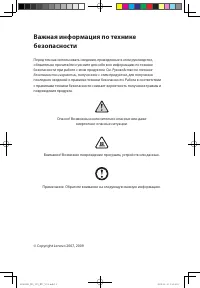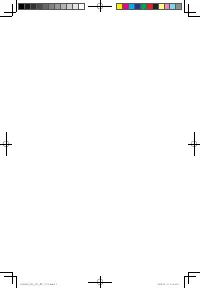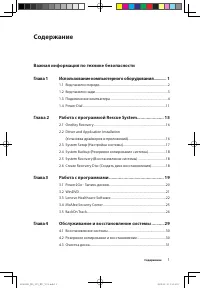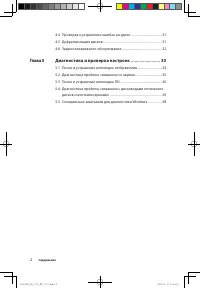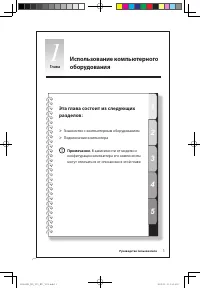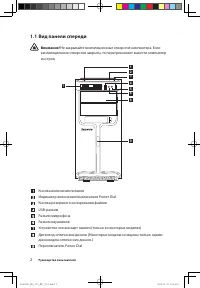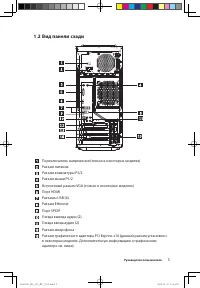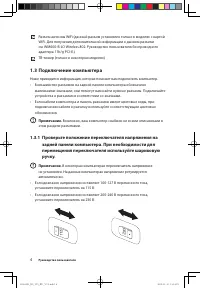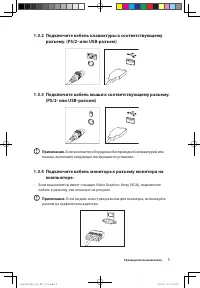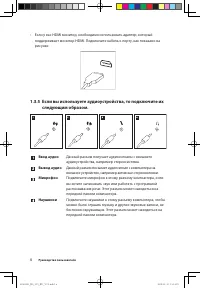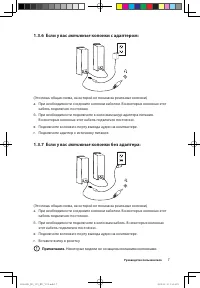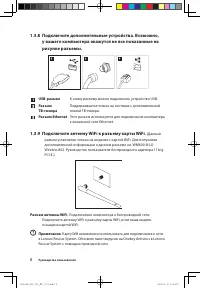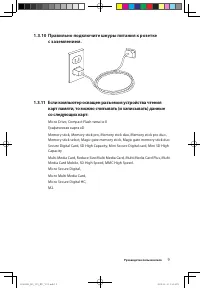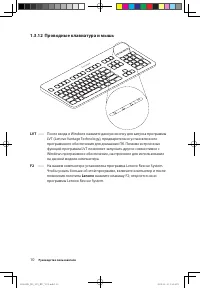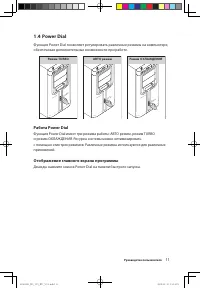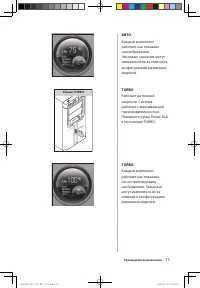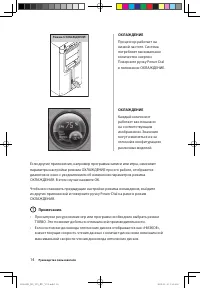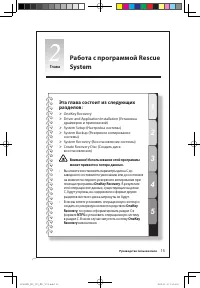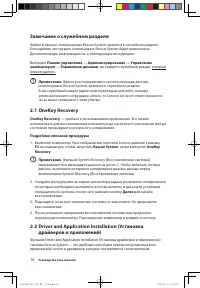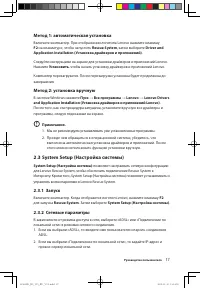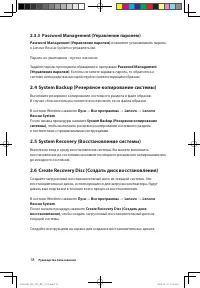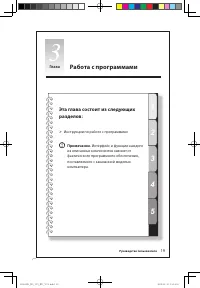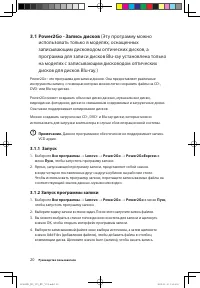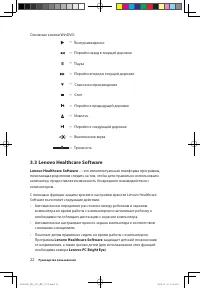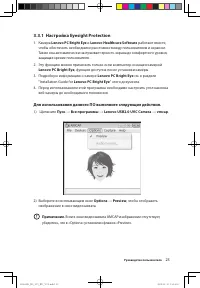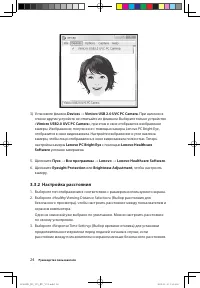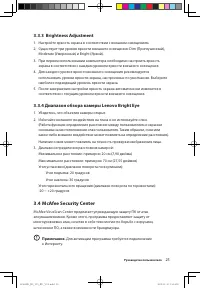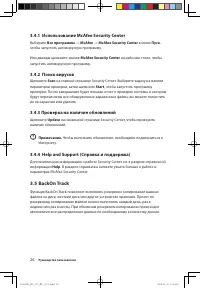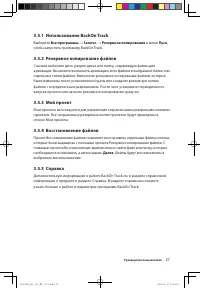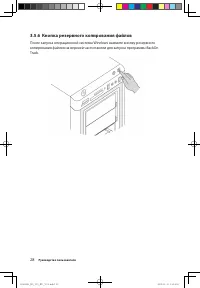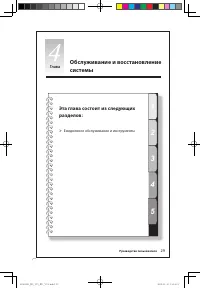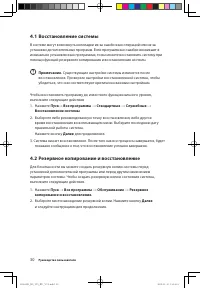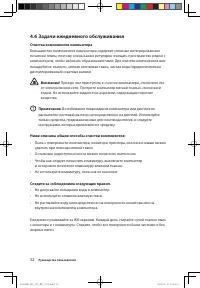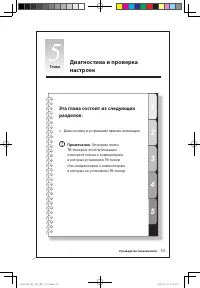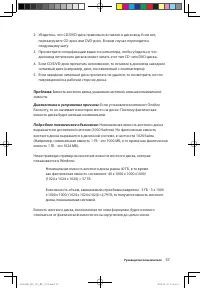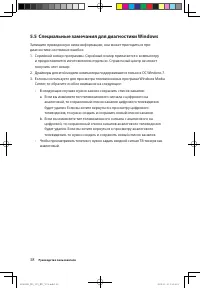Системные блоки Lenovo IdeaCentre K320 - инструкция пользователя по применению, эксплуатации и установке на русском языке. Мы надеемся, она поможет вам решить возникшие у вас вопросы при эксплуатации техники.
Если остались вопросы, задайте их в комментариях после инструкции.
"Загружаем инструкцию", означает, что нужно подождать пока файл загрузится и можно будет его читать онлайн. Некоторые инструкции очень большие и время их появления зависит от вашей скорости интернета.
Загружаем инструкцию
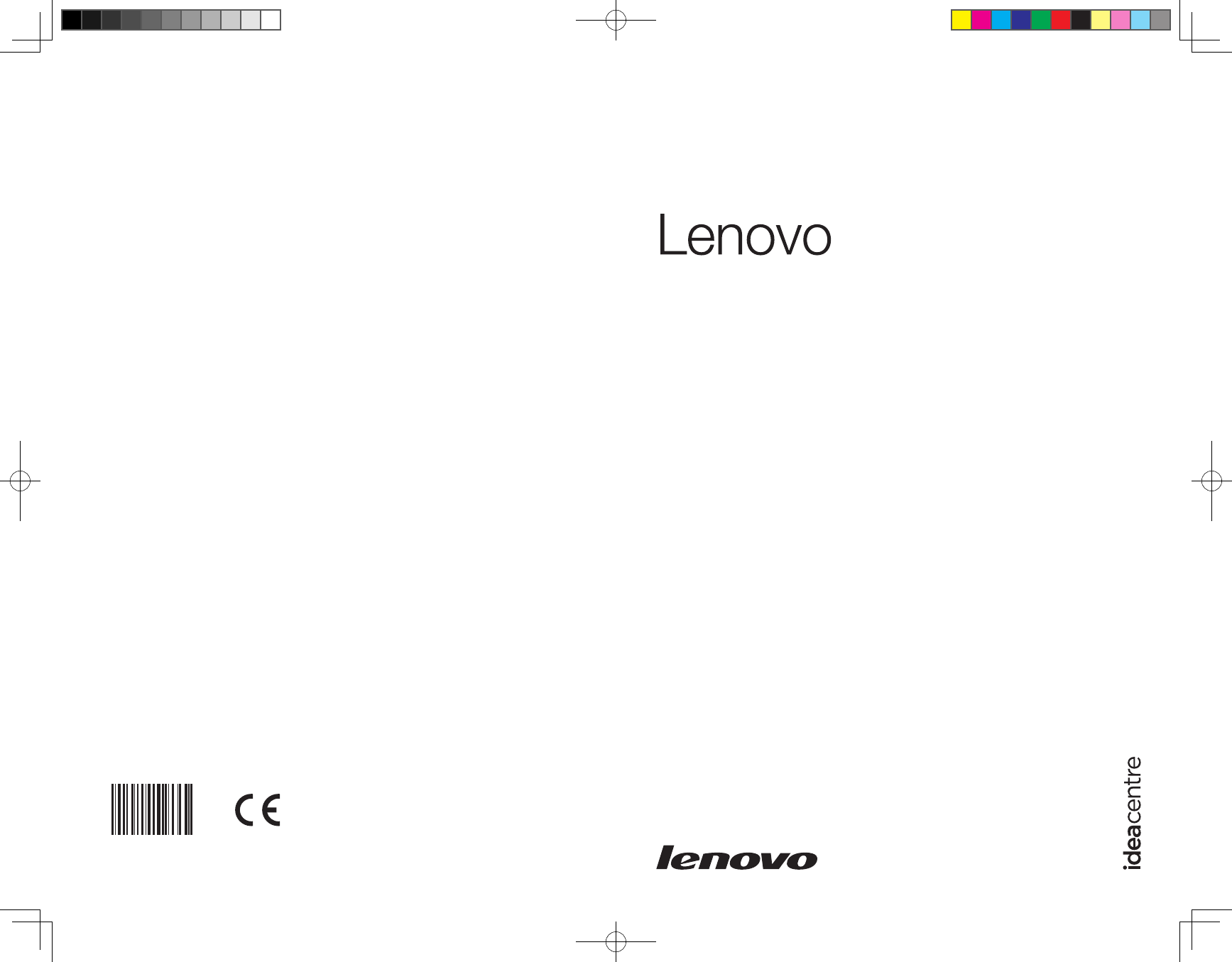
Version 3.0
2009.11
IdeaCentre K3
Руководство пользователя
31041591
31041591_K3_UG_FM_RU_V3.0.indd 1
2009-11-11 17:13:24
Содержание
- 4 Содержание; Важная информация по технике безопасности; Driver and Application Installation; Глава 3
- 5 Глава 5; Диагностика проблем, связанных с дисководами оптических
- 6 Глава; Знакомство с компьютерным оборудованием
- 7 Вид панели спереди
- 8 Вид панели сзади
- 9 Подключение компьютера; • Большинство разъемов на задней панели компьютера обозначено; Проверьте положение переключателя напряжения на; В некоторых компьютерах переключатель напряжения
- 10 Подключите кабель клавиатуры к соответствующему; Если компьютер оборудован беспроводной клавиатурой или; Подключите кабель монитора к разъему монитора на; кабель к разъему, как показано на рисунке.
- 11 • Если у вас HDMI монитор, необходимо использовать адаптер, который; Если вы используете аудиоустройства, то подключите их; Ввод аудио
- 12 активные
- 13 К этому разъему можно подключить устройство USB.; Разъем Ethernet; Подключение компьютера к беспроводной сети.
- 14 0 Правильно подключите шнуры питания к розетке; Micro Drive, Compact Flash типа I и II
- 15 LVT; — На вашем компьютере установлена программа Lenovo Rescue System.; Lenovo; нажмите клавишу F2 откроется окно
- 16 Работа Power Dial; Дважды нажмите значок Power Dial на панели быстрого запуска.
- 17 Графический процессор; АВТО
- 18 TURBO
- 19 TURBO. Это позволит добиться оптимальной производительности.; ОХЛАЖДЕНИЕ
- 20 • Вы можете восстановить параметры диска C до
- 21 Замечание о служебном разделе:; Driver and Application Installation (Установка
- 22 Метод 1: автоматическая установка
- 24 Работа с программами; Инструкции по работе с программами
- 25 (Эту программу можно
- 26 щелкните значок «Справка».; (На некоторых моделях установлена программа; Чтобы запустить проигрыватель, выполните следующие действия.; Выберите; Все программы; в меню; Пуск; Чтобы получить дополнительную информацию о; WinDVD
- 27 Lenovo Healthcare Software; • Автоматически определяет расстояние между ребенком и экраном; Lenovo Healthcare Software
- 28 Для использования данного ПО выполните следующие действия.; убедитесь, что в «Options» установлен флажок «Preview».
- 29 ) Установите флажок
- 30 Диапазон обзора камеры Lenovo Bright Eye; McAfee Security Center
- 31 Использование McAfee Security Center
- 32 чтобы запустить программу BackOn Track.; Далее; . Файлы будут восстановлены в
- 33 Кнопка резервного копирования файлов
- 34 Ежедневное обслуживание и инструменты
- 35 Восстановление системы; Существующие настройки системы изменятся после; Резервное копирование и восстановление; Выберите местонахождение резервной копии. Нажмите кнопку
- 36 Проверка и устранение ошибок на диске
- 37 Задачи ежедневного обслуживания; Очистка компонентов компьютера; Не; Следите за соблюдением следующих правил.
- 38 Диагностика и устранение причин неполадок
- 39 Разрешение проблем; • Если сообщение об ошибке поступило от программы, то просмотрите; Поиск и устранение неполадок отображения; Диагностика и устранение причины:
- 40 Диагностика проблем, связанных со звуком
- 41 Поиск и устранение неполадок ПО; Во время установки программы; Диагностика проблем, связанных с дисководами
- 42 дисковод оптических дисков может читать этот тип CD- или DVD-диска.; Если установлен компонент OneKey; Подробное техническое объяснение:; Номинальная емкость жесткого диска
- 43 Специальные замечания для диагностики Windows; Center, то обратите особое внимание на следующее: